

Av Nathan E. Malpass, Senast uppdaterad: June 23, 2020
Förlorat kontakter på din Android-enhet? Vi har tagit reda på hur du gör det återställa raderade kontakter på Android utan rot. Kolla in det i den här guiden här.
Du måste alltid se till att dina kontakter är säkra. Utan dem vet du inte hur du ringer person X eller företag Y. På så sätt ser du till att de ingår i din smartphone eller surfplatta. Alla behöver dessa och vill inte att kontakter försvinner.
Men vad händer om du faktiskt tappade eller raderade dina kontakter? Vad kommer du göra? Först måste du återhämta raderade kontakter på Android utan root. Att kolla in den här guiden är ett stort steg mot att få tillbaka dina värdefulla kontakter.
Tur för dig, vi ger dig en glimt av hur du återställer dina kontakter genom olika metoder. Som du kanske har märkt kommer vi att fokusera på tekniken som inte kräver att du rotar din enhet. Fortsätt och läs vår artikel nedan.
Del 1: Hur får jag tillbaka borttagna kontakter?Del 2: Vad är rooting, dess fördelar och nackdelar?Del 3: 4 steg för att återställa raderade kontakter på Android utan rotDel 4: 2 andra sätt på hur kan jag hämta borttagna kontakter på Android utan rotDel 5: Slutsats
Hur kan jag hämta borttagna kontakter utan att rota? Denna guide om hur du återhämtar dig raderade kontakter på Android utan root kommer att börja med en översikt över hur man får tillbaka dessa filtyper. Först och främst, om du har säkerhetskopierat dina kontakter i molnlagringstjänster, kan du enkelt återställa dem till din Android-enhet. Detsamma gäller när du har förvarat dem i fysisk lagring som datorer och SD-kort.
Men vad händer om du inte har säkerhetskopierat dem? Då måste du använda programvara för dataåterställning för att hämta kontakterna till dig. Programvaran kommer i applikationer på mobila enheter och i fullfjädrade verktyg som används på din dator.
Som sådan finns det två olika sätt att få din data igen. Det första sättet görs utan att rota enheten. Den andra typen av metod innebär att rota enheten för att göra dig lite av en "superanvändare".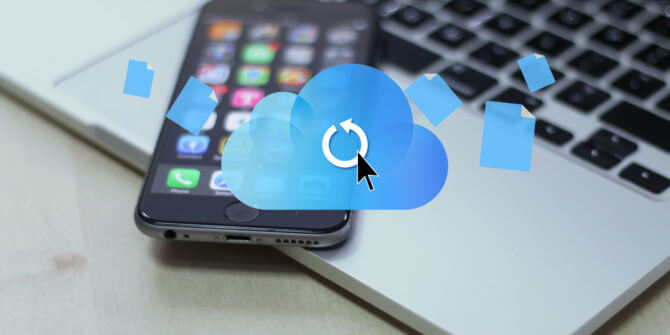
När vi hänvisar till roten hänvisar vi till en "superanvändare". Android-enheter använder Linux-behörigheter och Linux-filsystemägande. När du väl har loggat in på enheten är du en verklig användare. Och du får "tillstånd" att utföra vissa uppgifter som är beroende av "användarbehörigheter".
När du installerar vissa applikationer får du en typ av användar-ID och dessa har behörigheter som de kan använda för att implementera vissa uppgifter. I äldre Android-versioner kan du se dessa behörigheter i vissa filer eller mappar. I de senaste versionerna blir du ombedd att tillåta behörigheter för vissa appar, till exempel.
Roten är identisk med en användare; den enda skillnaden är att den har något mer kraft och behörighet att utföra alla uppgifter med vilken fil som helst på valfri plats i systemet. Till exempel, med root, kan du avinstallera program som tvingades in på enheten.
Varför rotade man från början, vad hjälper det? Och varför kräver vi hur man återhämtar sig raderade kontakter på Android utan root? Vilka är nackdelarna med denna process som gör att användarna ogillar den?
Den största fördelen med att roota din telefon är möjligheten att köra speciella appar som inte kan köras utan den. Många av dessa applikationer ger dig mer kontroll över din enhet. Du kan till exempel enkelt anpassa den och till och med hantera smetalternativ.
Med rooting kan du också ta bort appar som är förinstallerade i telefonen. Dessutom kan avinstallation leda till mer lagringsutrymme för enheten. Rooting låter dig också installera applikationer som kräver det, vilket kan vara användbart för att hantera enhetsresurser.
Slutligen, den största funktionen med att roota din telefon är de anpassade ROM-skivorna. Det finns många anpassade ROM-skivor som kan hjälpa dig att öka bearbetningshastigheten på din telefon. Dessutom låter det dig ändra utseendet och den faktiska känslan på Android-enheten.
Så, vi är här i en artikel om hur man återhämtar sig raderade kontakter på Android utan root. Så varför väljer vi den här metoden? Varför ogillar folk att rota? Tja, dessa beror på de nackdelar som är förknippade med det.
Till exempel, under processen att implementera en root, tar du risken att ha en murad telefon. När detta händer kommer din enhet att vara helt oanvändbar. Det leder också till att garantin upphör att gälla. Och om du hyr eller leasar enheten kan du kanske bryta ett kontrakt genom att göra en root.
Dålig prestanda kan också vara ett resultat av ineffektiv rotaktivitet. Den främsta anledningen till att du gör en root är att snabba upp enheten. Men om du gör det på fel sätt kan det göra tvärtom. Virus är också vanliga med rotade enheter eftersom installationen av anpassade ROM-skivor från olyckliga källor kan leda till det.
Så det bästa sättet att återställa raderade kontakter på Android utan root är genom FoneDog Android Data Recovery. FoneDog Android Data Recovery är en av de bästa och snabbaste apparna för återställning av raderade kontakter på Android-mobiltelefoner, detta verktyg låter dig återställa förlorad data från Android-enheter.
Datatyper som stöds inkluderar bland annat samtalshistorik, meddelanden, WhatsApp-data, videor, kontakter, foton och ljud.
Android Data Recovery
Återställ raderade meddelanden, foton, kontakter, videor, WhatsApp och så vidare.
Hitta snabbt förlorad och raderad data på Android med eller utan root.
Kompatibel med 6000+ Android-enheter.
Gratis nedladdning
Gratis nedladdning

FoneDog återställer data med höga hastigheter och resulterar inte i att din telefon blir murad. Det leder inte till dataförlust också. Kontakter återställs genom två olika lägen. Det första läget är en snabbskanning och kräver inte rotning. Det här är läget vi kommer att fokusera på. Den andra är en Deep Scan och kräver att du rotar din enhet. Vi kommer inte att lägga ögonen på den andra metoden eftersom du letar efter en lösning utan rot.
Som sådan, här är stegen du bör följa för att återställa raderade kontakter på Android utan rot:
Först måste du ladda ner och sedan måste du installera FoneDog Android Data Recovery härifrån. Efter installationsprocessen startar du programvaran på din dator och ansluter Android-enheten till den med en USB-kabel.
Du måste aktivera USB-felsökning på din Android-enhet. Det finns olika steg för olika Android-versioner. Processerna liknar dock varandra. När du har aktiverat detta klickar du på "OK" på Android Data Recovery-programvaran. Tryck sedan på "OK" på din smartphone eller surfplatta.
Välj "Kontakter" som den typ av data du vill skanna. Klicka sedan på "Nästa" för att påbörja processen. Som standard görs en snabbskanning. Med en snabbskanning behöver du inte rota enheten. Efter snabbskanningen kommer den att fråga dig om du vill göra en djupskanning. Gå inte på det eftersom Deep Scan kräver root.
Välj nu de kontakter du vill ta tillbaka till din Android-enhet. Klicka sedan på "Återställ" och välj en målmapp. Nu kommer alla dina förlorade eller raderade kontakter att sparas tillbaka till målmappen du har valt tidigare.
Gratis nedladdningGratis nedladdning
Som sådan finns det andra metoder du kan implementera för att få tillbaka raderade kontakter till din Android-enhet. Dessa metoder kan enkelt göras eftersom de inte kräver rotning. Nedan är några av dem:
Om du har säkerhetskopierat dina kontakter på ditt SIM-kort kan du enkelt hämta det till din Android-enhet. Detsamma gäller när du har en CSV- eller VCF-fil på ditt minneskort (SD) och din dator. Som sådana kan dessa filtyper som innehåller dina kontakter importeras till din Android-telefon.
Vanligtvis, för att importera dina kontakter från SD-kortet eller SIM-kortet, måste du gå till appen Kontakter i din Android-telefon. Välj sedan alternativet att importera/exportera från menyn Inställningar. Nu, en gång i avsnittet för import, kan du välja att importera från SD-kort eller Simkort.
Om du vill importera från datorn överför du helt enkelt VCF- eller CSV-filen till Android med en USB-kabel med File Explorer. Gå sedan till appen Kontakter och välj att importera från en CSV- eller VCF-fil. Är det inte lätt?
Ibland kan du få dina kontakter från molnlagringstjänster. Om du till exempel har synkroniserat med Gmail, Google Drive, eller Samsung Cloud, kan du få dina kontakter och avsluta processen om hur du återställer raderade kontakter på Android utan root.
Detta är endast möjligt om du har aktiverat säkerhetskopiering tidigare. Men om du inte gjorde det så har du inte fått jackpotten. Om du inte har aktiverat säkerhetskopior tidigare måste du använda FoneDog Android Data Recovery för att hämta tillbaka dina kontakter.
Android Data Recovery
Återställ raderade meddelanden, foton, kontakter, videor, WhatsApp och så vidare.
Hitta snabbt förlorad och raderad data på Android med eller utan root.
Kompatibel med 6000+ Android-enheter.
Gratis nedladdning
Gratis nedladdning

För att återställa raderade kontakter på Android utan root kan du välja FoneDog Android Data Recovery. Verktyget låter dig faktiskt hämta data genom båda lägena – med root och utan root. Så du har möjlighet att välja vad du vill ha.
Andra sätt att återställa dina kontakter är genom säkerhetskopior från fysiska lagringsenheter eller molnlagringstjänster. Saken är den, om du inte har dem, måste du använda legitima Android-filåterställningsprogram som FoneDogs.
Så om du vill ta FoneDog Android Data Recovery kan du göra det idag! Den officiella webbplatsen är tillgänglig 24/7. Och du kan förhandsgranska kontakterna först innan du faktiskt köper verktyget. Få det bästa verktyget nu!
Lämna en kommentar
Kommentar
Android Data Recovery
Återställ raderade filer från Android-telefoner eller surfplattor.
Gratis nedladdning Gratis nedladdningHeta artiklar
/
INTRESSANTTRÅKIG
/
ENKELSVÅR
Tack! Här är dina val:
Utmärkt
Betyg: 4.8 / 5 (baserat på 109 betyg)